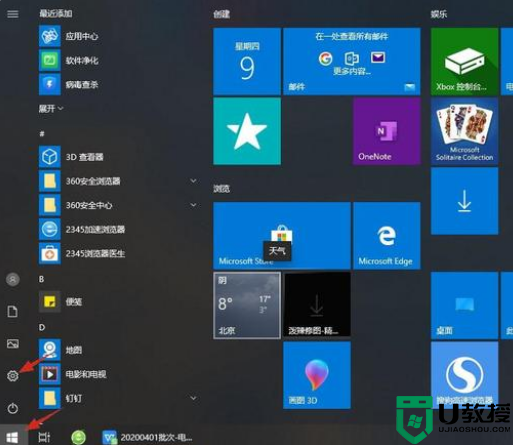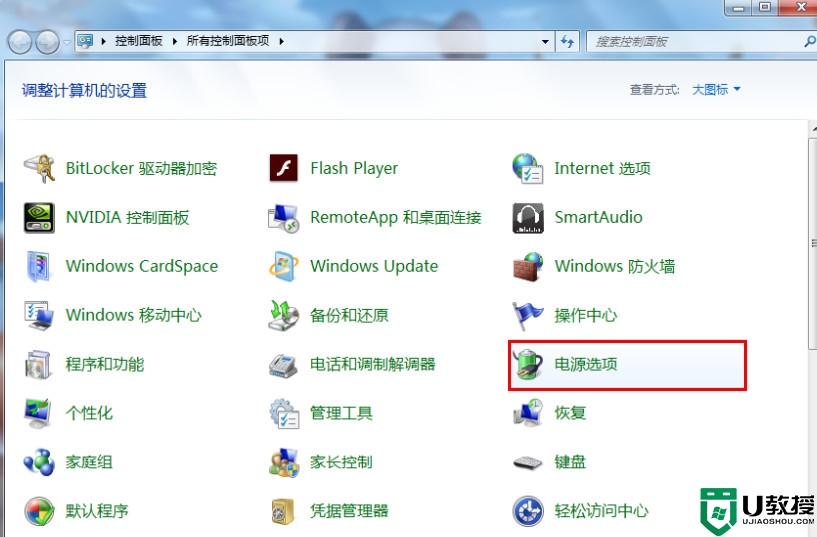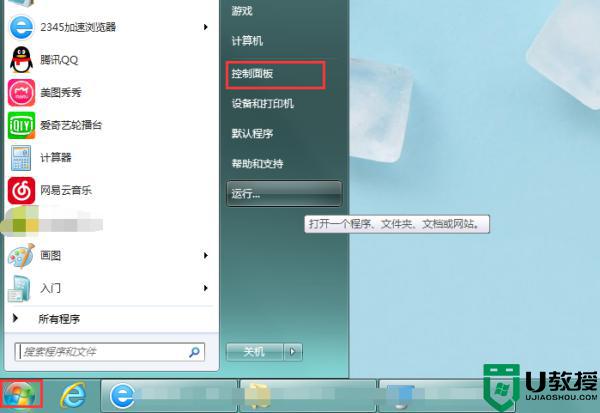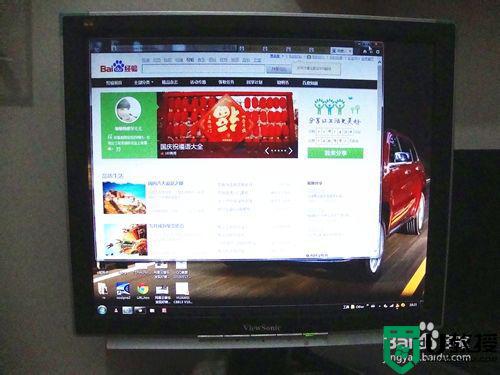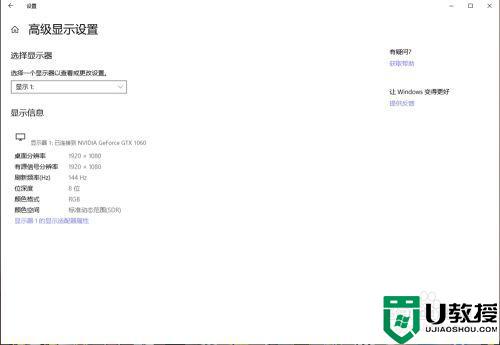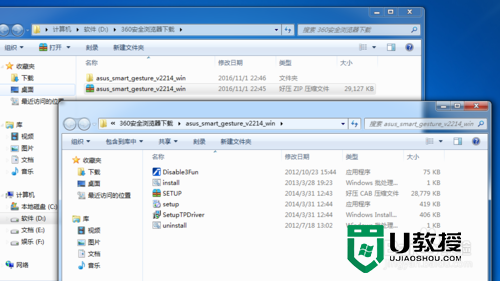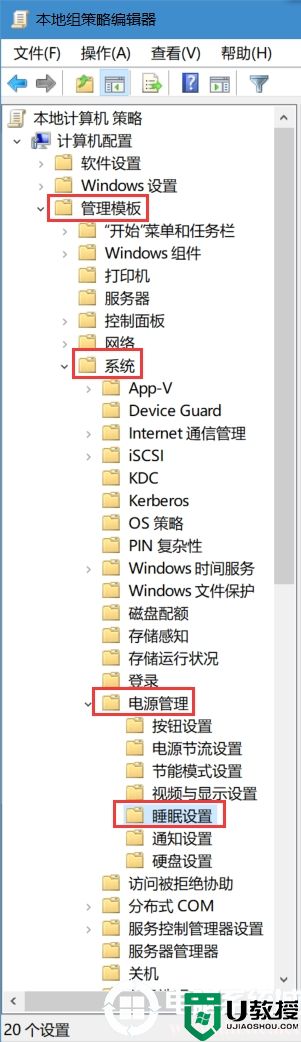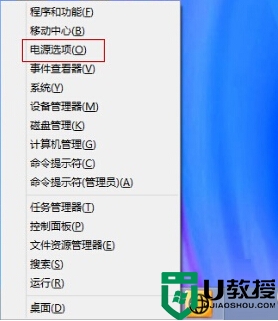win7笔记本电脑设置只关闭显示器不进入睡眠的方法
时间:2017-06-07作者:ujiaoshou
电脑进入睡眠状态对一些用户来说很不方便,但是我们又不想屏幕一直亮着,那么怎么设置只关闭显示器不进入睡眠?想了解的用户可以参考以下关于win7笔记本电脑设置只关闭显示器不进入睡眠的方法。
win7笔记本只关闭显示器不进入睡眠状态的方法:(一键u盘启动盘装win7笔记本系统)
1、首先打开桌面上的计算机,也就是我的电脑,点击打开控制面板

2、进入控制面板之后,单击个性化选项

3、然后再点击屏幕保护程序

4、进入屏幕保护程序对话框之后,点击更改电源设置

5、单击窗口左侧选择关闭显示器的时间或者更改计算机睡眠时间

6、接着根据电脑使用电源情况进行设置相应的时间,就能任意调整计算机关闭显示器的时间和使计算机进入睡眠状态的时间啦

win7笔记本电脑设置只关闭显示器不进入睡眠的方法这就跟大家分享完了,还有其他的电脑系统使用的疑问的话,欢迎上u教授官网查看相关的教程。